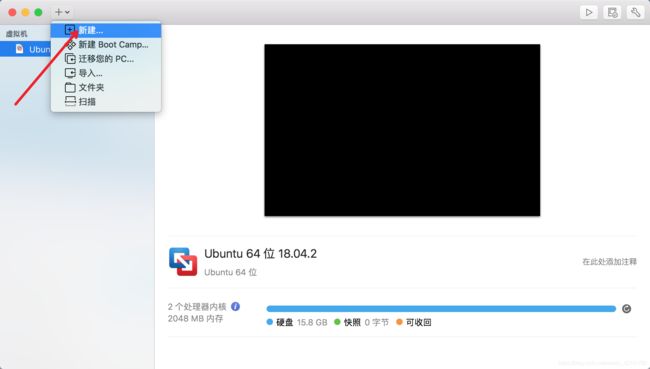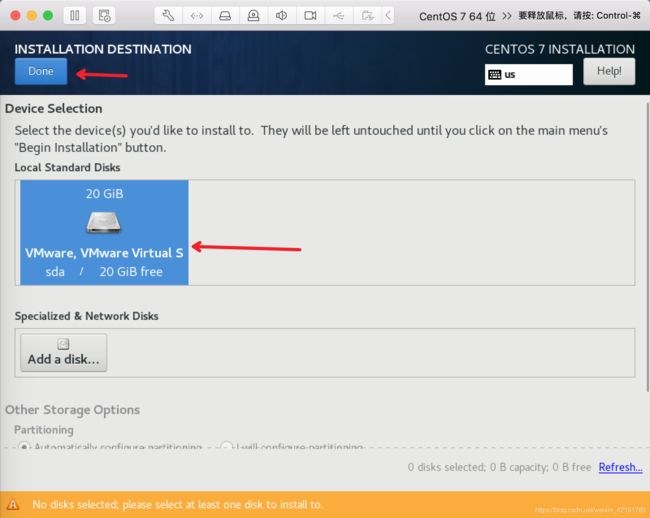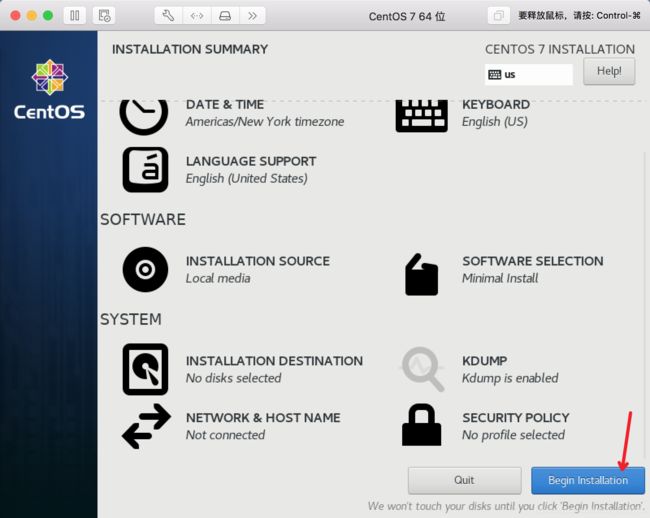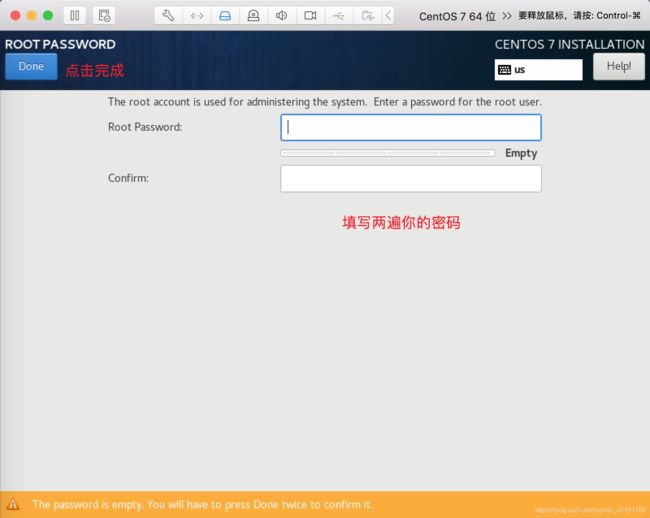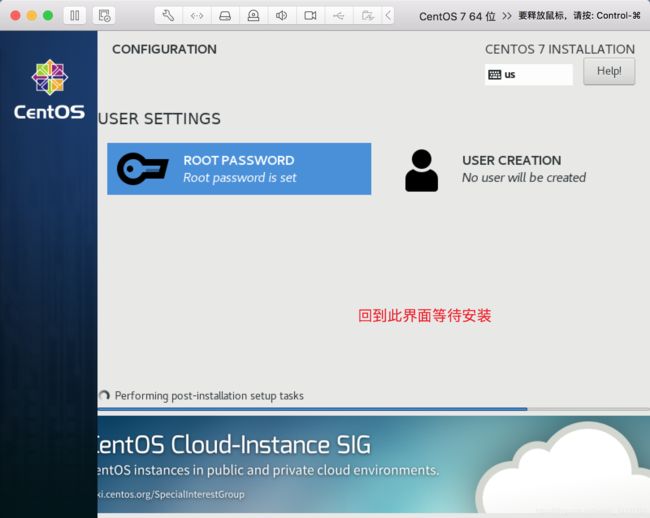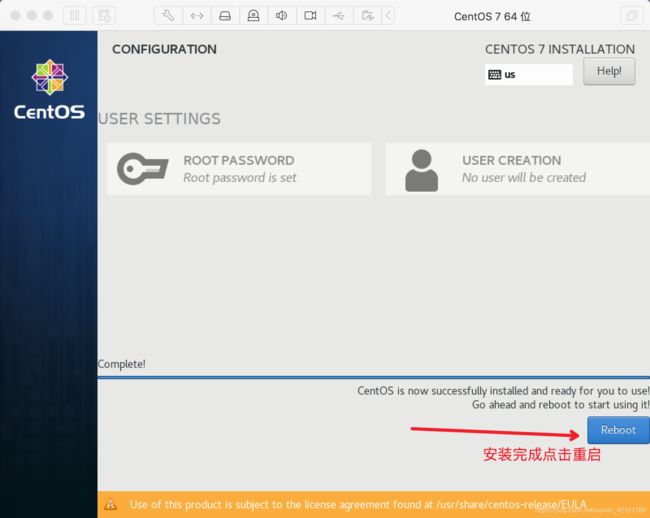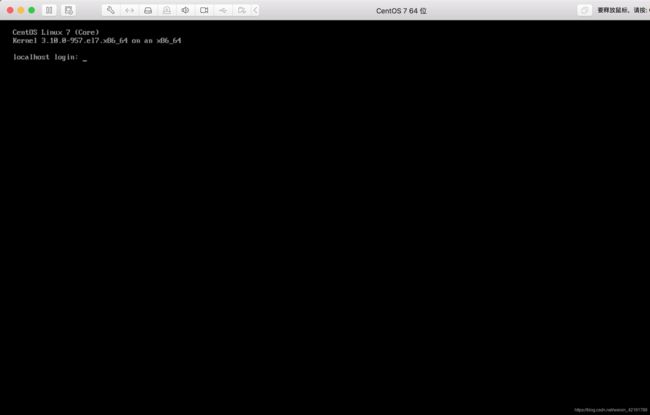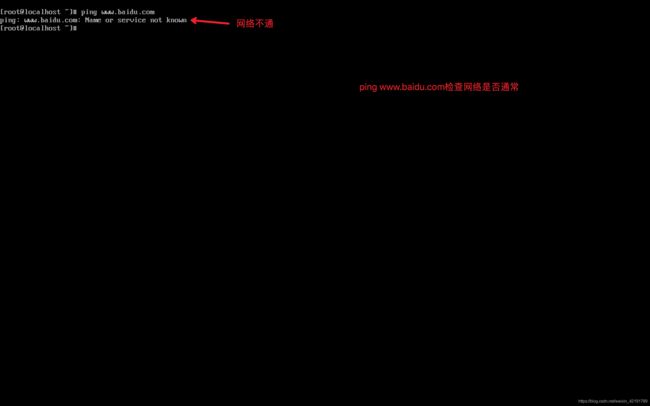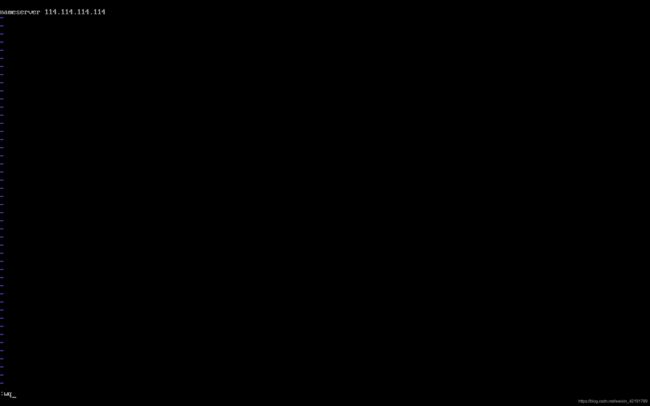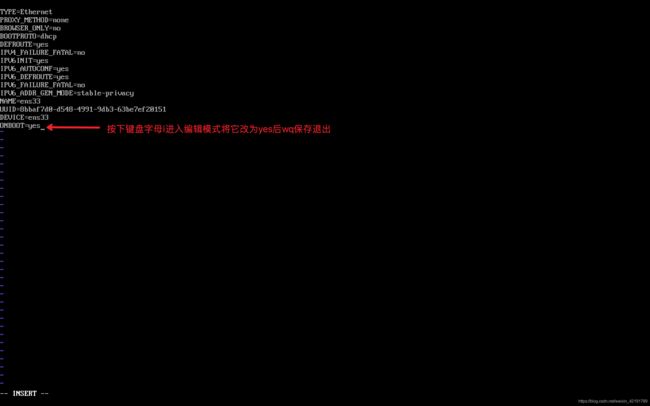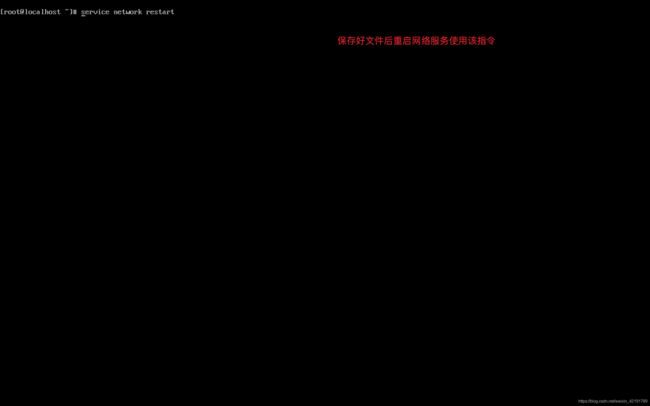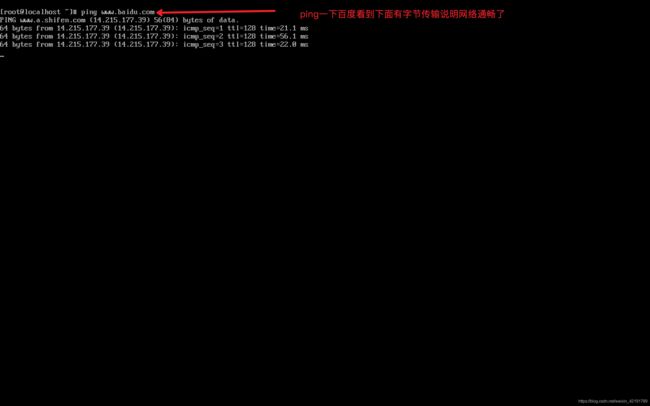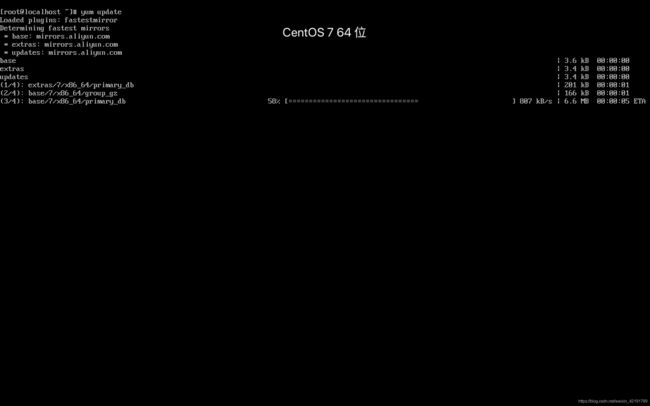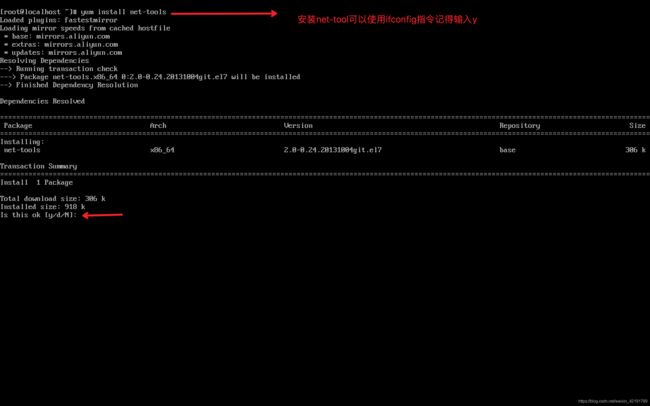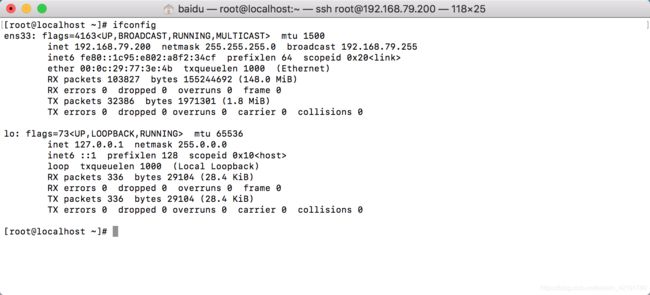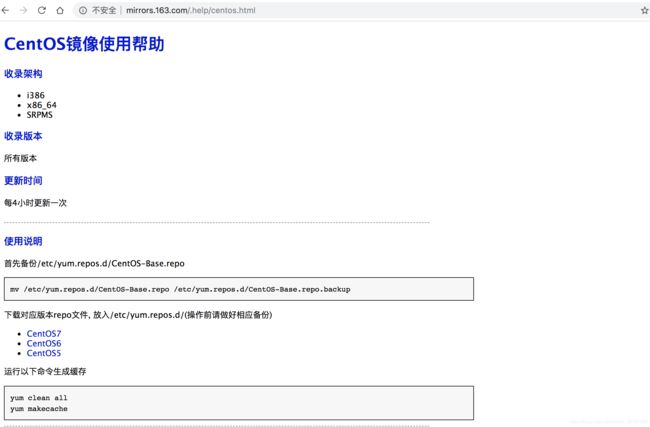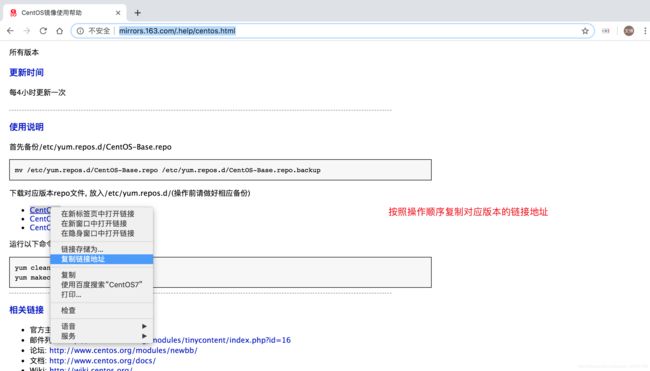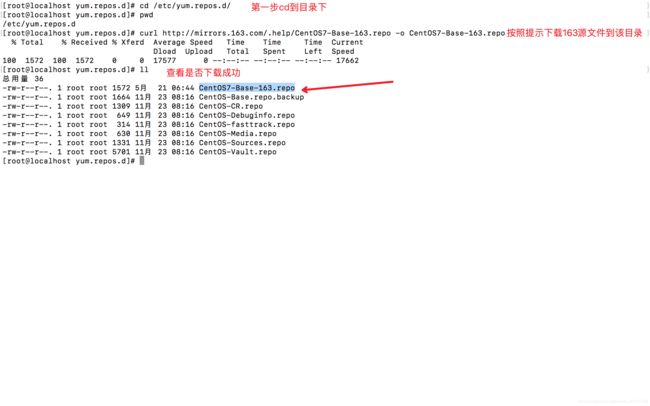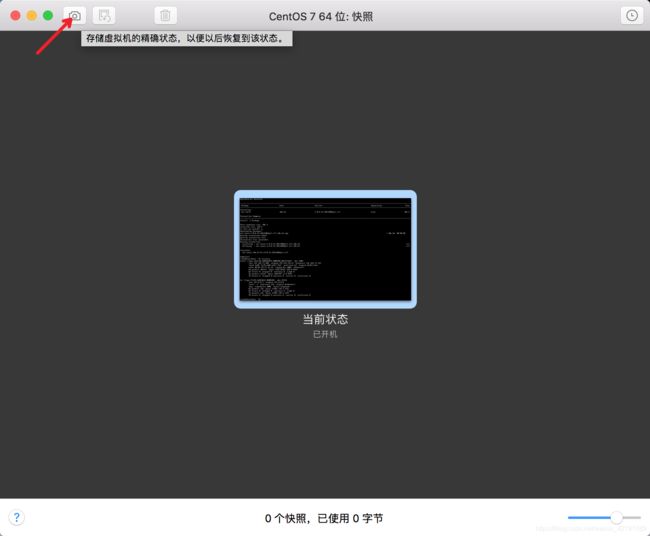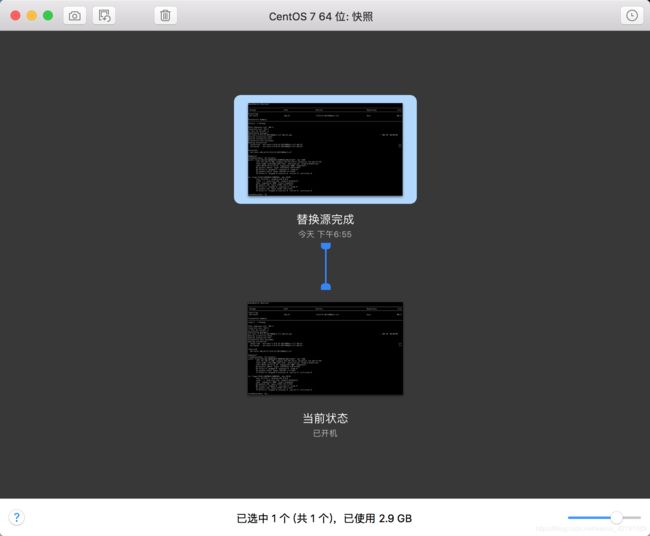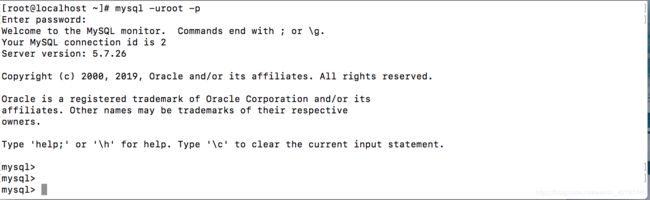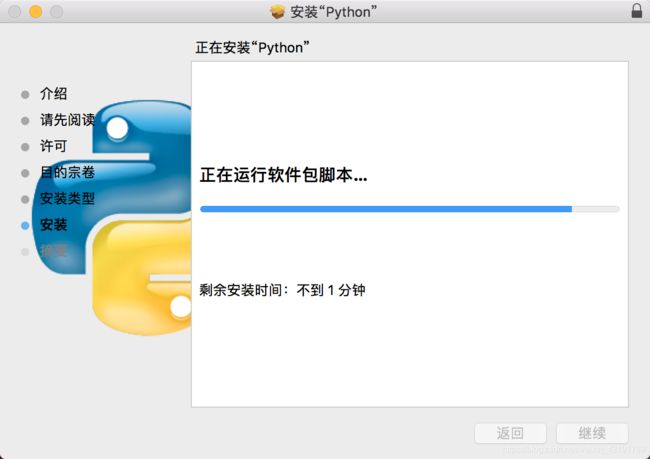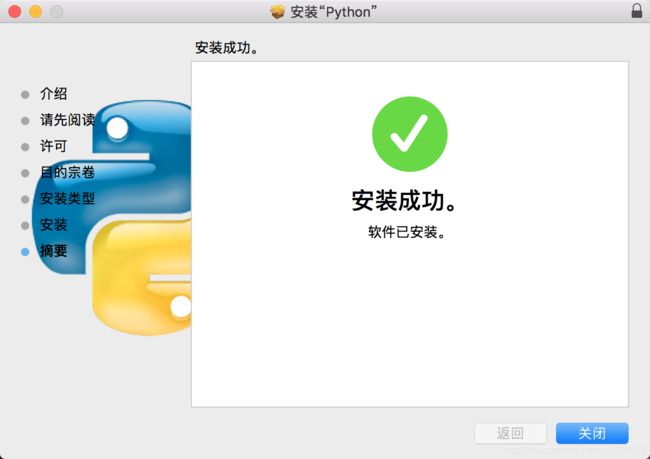利用Python+falsk自己动手写一个展示类微信小程序
工具mac电脑一台。然后记录自己的开发流程。为了大家看着方便就用流水账模式记录。
一:安装环境
准备开始。
要一台能上网的正常mac电脑最好8g内存吧,太小了运行速度不给力。
电脑下载VMware Fusion虚拟机软件,
推荐下载地址:
https://my.vmware.com/en/web/vmware/info/slug/desktop_end_user_computing/vmware_fusion/11_0?wd=&eqid=c26b2be40001feed000000065ce3c6b1
接下来下载centos的iso无论什么版本就下载minimal版本纯字符界面。
下载地址:http://mirrors.163.com/centos/7/isos/x86_64/
 点击继续,继续,继续,到完成,一路绿灯点。
点击继续,继续,继续,到完成,一路绿灯点。 出现安装界面时选择install centos7会出现下列界面正在安装
出现安装界面时选择install centos7会出现下列界面正在安装
没有设置用户
用户名就是root
密码就是你刚刚设置的
二:配置网络
打开文件按下键盘字母i进入编辑模式,键入nameserver 114.114.114.114
后点击键盘ese按键 在 shift加冒号:键同事按下然后输入wq保存退出
输入yum update 过程中需要输入y
可以看到自己的IP地址后,就可以用mac自带的命令行连接centos终端。
连接成功
下一步替换默认源,系统自带的是国外源速度慢,要把它替换成国内的。
打开这个网址:http://mirrors.163.com/.help/centos.html
按照网页操作即可:
操作完后发现确实多了一个备份。
输入上两条指令完成后替换源工作就完成了。
接下来可以使用yum install wget 或yum install vim 测试下载软件速度。
测试完成后,系统已经设置好了,可以给系统设置一个快照,以防出现问题,可以回滚。
环境搞定。接下来安装软件。
三:安装所需软件
1安装mysql
删除系统自带的mariadb数据库,指令:yum remove mariadb-libs.x86_64 过程中输入y
2 下载Mysql源:
cd /tmp/
wget https://repo.mysql.com/mysql57-community-release-el7-8.noarch.rpm
安装源:
yum localinstall mysql57-community-release-el7-8.noarch.rpm
安装MySQL服务:
yum install mysql-community-server
启动数据库服务:
sudo service mysqld start
查看进程里是否有服务:
ps -ef | grep mysql
查看默认密码:
cat /var/log/mysqld.log | grep ‘password’
登录mysql:
mysql -uroot -p
输入默认密码进入
重置密码
SET PASSWORD = PASSWORD('Ppp@521'); 必须此格式(首字母大写加字符和数字)
四:Linux 环境安装python
cd /tmp 目录下开始安装
- yum install openssl-devel bzip2-devel expat-devel gdbm-devel readline-devel sqlite-devel mysql-devel gcc gcc-devel python-devel
- wget "https://www.python.org/ftp/python/3.5.0/Python-3.5.0.tgz"
- tar -zxvf Python-3.5.0.tgz
- mkdir /usr/local/python3
- Python-3.5.0/configure --prefix=/usr/local/python3
- make
- make install
- ln -s /usr/local/python3/bin/python3 /usr/bin/python3
- 安装完成,测试在命令行输入python3

安装pip3 和 virtualenv
1将指令加入环境变量
ln -s /usr/local/python3/bin/pip3 /usr/bin/pip3
2利用pip3安装虚拟环境
pip3 install virtualenv
3将指令加入环境变量
ln -s /usr/local/python3/bin/virtualenv /usr/bin/virtualenv
4指定虚拟环境位置
virutalenv -p /usr/bin/python3 immoc_env
虚拟环境创建完成后cd 到环境目录immoc_env
然后启动虚拟环境source bin/activate 回车你会看到下图
进入虚拟环境成功
安装mac端python
下载地址:https://www.python.org/downloads/mac-osx/
安装
一路点继续就ok
安转完成
pycharm下载地址:http://www.jetbrains.com/pycharm/download/download-thanks.html?platform=mac
安装